Hvordan installeres Android på en bærbar eller netbook?
I dag vil vi tale om, hvordan man installerer Android på bærbar eller netbook. Dette emne vil være interessant for alle fans af dette lette styresystem fra Google, som er udviklet specielt til kompakte enheder. Så jeg var interesseret i spørgsmålet: "Kan jeg bruge gratis Android på min forældede bærbare computer med samme succes som på en smartphone?" Det viser sig, at dette er ganske muligt! Jeg har allerede skrevet om , et andet gratis produkt fra Google, selvom den artikel taler om installation i VirtualBox-miljøet. Som tidligere nævnt kan Google i fremtiden kombinere Android og Chrome OS til et enkelt operativsystem, men for nu er det kun planer.
Jeg tror, der er ingen grund til at tale i lang tid om populariteten af Android-smartphones og -tablets på markedet for mobile enheder. Om konkurrence med iOS-operativsystemet, forudinstalleret på iPhone- og iPad-mobilenheder fra det berømte Apple-selskab. Sådan information betragtes som banal i dag, alle ved om det! Nå, okay, især for dem, der stadig ikke ved det, vil jeg give dig nogle statistikker :-) Kantar-virksomheden har udgivet en rapport, der beskriver adfærden på mobilindustriens marked i forskellige lande rundt om i verden. Ifølge disse seneste statistikker (2014) om distributionen af styresystemer i verden er Android førende i alle lande, dog med forskellige procenter. Spørgsmålet om Android-ledelse er ikke engang diskuteret i denne rapport. Men før 2013 var der lidt anderledes statistikker:
| Platform | 2007 | 2008 | 2009 | 2011 | 2012 | 2013 |
|---|---|---|---|---|---|---|
| Nokia (Symbian OS) | 62,3 % | 52,4 % | 47,2 % | 20,9 % | 2,4 % | - |
| BlackBerry (BlackBerry OS) | 10,9 % | 16,5 % | 20,8 % | 14,9 % | 5,3 % | 2 % |
| Apple (iOS) | 5,2 % | 9,6 % | 15,1 % | 15,7 % | 13,9 % | 14 % |
| Microsoft (windows mob, telefon) | 11,9 % | 13,9 % | 8,8 % | 5,5 % | 2,4 % | 4 % |
| Google (Android) | - | 0,5 % | 4,7 % | 39,5 % | 72,4 % | 80 % |
| Samsung (Bada) | - | - | 0,1 % | 1,9 % | 3,0 % | - |
| Andre (Linux, Palm OS) | 9,6 % | 7,2 % | 3,4 % | 3,5 % | 0,97 % | 0,3 % |
 Hovedtræk ved Android er, at det er gratis og åben kildekode, hvilket betyder, at dette operativsystem frit kan downloades og installeres på enhver kompatibel enhed. Det er også absolut lovligt at downloade og installere eventuelle ændringer af dette operativsystem på din enhed. Og det mest interessante er, at vi ikke behøver at købe en smartphone for at blive bekendt med Android; dette system kan endda installeres på en netbook eller bærbar computer.
Hovedtræk ved Android er, at det er gratis og åben kildekode, hvilket betyder, at dette operativsystem frit kan downloades og installeres på enhver kompatibel enhed. Det er også absolut lovligt at downloade og installere eventuelle ændringer af dette operativsystem på din enhed. Og det mest interessante er, at vi ikke behøver at købe en smartphone for at blive bekendt med Android; dette system kan endda installeres på en netbook eller bærbar computer.
Instruktioner til installation af Android på en bærbar eller netbook
Installation kræver normalt en Android Live CD eller Live USB image, som kan brændes på en disk eller et flashdrev. Dernæst vil vi mene at skabe en Live CD. Fra sådan en "live" disk kan du starte op og prøve systemet uden at installere det på en computer, i vores tilfælde en bærbar computer eller netbook. Du kan også installere systemet fra den samme disk.
- Vi går til Android-x86 Project-webstedet. Dette er en af Android-bygningerne, der er portet til enhver computer med en x86-processorarkitektur.
- På hjemmesiden skal vi downloade en ISO-fil - et installationsdiskbillede med den nyeste version af systemet ombord.
- Brænd det downloadede ISO-billede til disk ved hjælp af Ultra ISO-programmet eller et andet program til at brænde billeder til disk.
- Vi placerer den optagede disk i cd/dvd-drevet på den bærbare computer, og i tilfælde af en netbook, i et eksternt drev, indstiller vi parametrene i SETUP/BIOS for at starte computeren fra vores disk og starte systemet.
- Under processen med at starte systemet, vil vi se en boot-menu med flere muligheder, det første punkt er at starte Android på computeren uden installation, og det sidste er at installere dette operativsystem direkte på harddisken på en bærbar computer eller netbook.
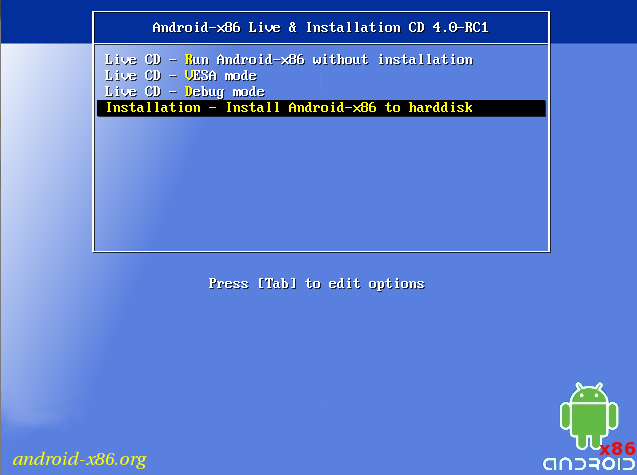
Hvordan laver man bootbar Android Live USB?
Vi må indrømme, at æraen med cd/dvd-drev er forbi; det er meget mere bekvemt at bruge et flashdrev til at installere et nyt system, men jeg vil anbefale en lidt anderledes måde at skabe sådan et bootbart flashdrev på.
- Download android-x86-4.3-20130725.iso fra dette link
- Download og installer LinuxLive USB Creator (LiLi) fra denne side
- I selve programmet skal du først vælge et flashdrev, der er forudformateret i FAT32.
- Vælg derefter det downloadede bootdiskbillede eller blot en ISO-fil.
- Vi springer det tredje punkt over.
- Lad afkrydsningsfeltet "Tillad LinuxLive USB at køre på Windows", hvis du ikke ønsker, at LiLi skal downloade og installere på et VirtualBox-flashdrev.
- I det femte punkt skal du klikke på lynet og vente på, at programmet opretter en bootbar USB.
- Vi udfører de følgende trin analogt med punkt 4-5 i de foregående instruktioner.
Men husk, ingen er immune over for manglen på fuld hardwaresupport til netop din bærbare eller netbook-model. For eksempel fungerer systemet muligvis ikke korrekt med Wi-Fi-adapteren integreret i din enhed. Individuelle problemer kan løses ved at installere en patch, men hvis din konfiguration ikke er udbredt og ikke populær blandt offentligheden, vil det være meget vanskeligere at finde en løsning på internettet.
Det er alt, jeg håber du finder mine instruktioner nyttige! Abonner på bloggen, tilføj dig selv på sociale netværk, jeg vil med glæde chatte i kommentarerne!
Hvordan installeres Android på en bærbar eller netbook? blev sidst ændret: 3. marts 2016 af Admin
